
[RESUELTO] ¿La copia de seguridad de iCloud tarda demasiado? 7 maneras fáciles de solucionarlo

La copia de seguridad de tu dispositivo iOS en iCloud suele hacerse cuando está conectado a una red Wi-Fi y cargándose. Sin embargo, a veces, el proceso puede tardar mucho más de lo previsto, incluso días, lo que te frustra. Definitivamente no eres el único que se enfrenta a este problema de que la copia de seguridad de iCloud tarda muchísimo.
Muchos usuarios de iPhone y iPad experimentan lentitud en las copias de seguridad de iCloud. ¿Por qué ocurre esto? ¿Cuánto debería tardar una copia de seguridad típica? Y, lo más importante, ¿cómo puedes acelerar el proceso? En esta guía, responderemos a todas estas preguntas y te ayudaremos a recuperar tu copia de seguridad de iCloud.
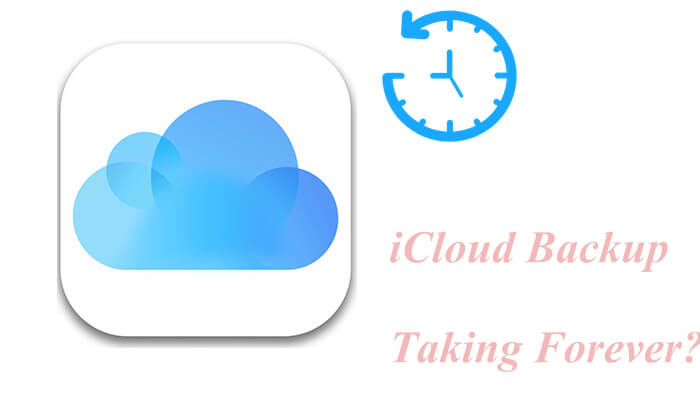
El tiempo que tarda en completarse una copia de seguridad de iCloud en tu iPhone puede variar en función de varios factores, como la cantidad de almacenamiento disponible que tengas en iCloud, el tamaño de tus archivos y la velocidad de tu conexión a Internet.
Generalmente, las copias de seguridad de iCloud tardan entre 30 minutos y 2 horas. Si estás conectado a una red wifi rápida y solo tienes unos pocos archivos para respaldar, el proceso probablemente será más rápido.
Además, si no hay suficiente almacenamiento en iCloud o en la memoria interna del iPhone, es difícil predecir cuánto tardará la copia de seguridad de iCloud. Por lo tanto, si ves que la copia de seguridad de iCloud tarda días, puedes considerar esos factores y tomar las medidas necesarias.
Como se mencionó anteriormente, una mala conexión a internet, archivos grandes y poca memoria interna de iCloud o del teléfono pueden provocar que la copia de seguridad de iCloud tarde demasiado. Además, otros factores pueden provocar este resultado, como:
Ahora ya conoces la verdad absoluta. Para solucionar este problema, puedes continuar leyendo las soluciones a continuación.
Hacer copias de seguridad de los datos del iPhone con regularidad es fundamental. Si la copia de seguridad de iCloud tarda demasiado, ¿cómo solucionarlo y agilizarla ? Puedes probar estos consejos y trucos.
Como una mala conexión de red puede ralentizar la copia de seguridad de iCloud, puedes comprobar si la conexión a internet es deficiente abriendo un resultado de búsqueda en Safari. Si la página se abre con lentitud, puedes conectarte a una red wifi más rápida o reiniciar el router.
Demasiados archivos innecesarios ocupan espacio de almacenamiento y ralentizan la lectura y el escaneo de archivos. Si la copia de seguridad de iCloud se ralentiza, puedes borrar las cookies y los archivos temporales del navegador Safari, la caché de las aplicaciones y otros archivos innecesarios de la memoria interna de tu iPhone para liberar espacio . Además, borrar permanentemente fotos, vídeos y música de cientos de megabytes te permitirá ampliar el espacio.

Si tu copia de seguridad de iCloud sigue tardando demasiado, quizás el almacenamiento de iCloud no sea suficiente. Para solucionar este problema, puedes eliminar las copias de seguridad antiguas de iCloud para liberar espacio y acelerar la creación de copias de seguridad. Esto desactivará las aplicaciones relevantes y eliminará las copias de seguridad de iCloud por completo.
¿Cómo acelerar la copia de seguridad de iCloud?
Para iOS 10.2 y versiones anteriores: En su iPhone, vaya a "Configuración" > "General" > "Uso de almacenamiento y iCloud" > Elija la opción "Administrar almacenamiento" en la sección "iCloud" > Toque el dispositivo que desea administrar en la opción "Copias de seguridad" > Seleccione "Mostrar todas las aplicaciones" en la sección "Elegir datos para respaldar" > Desactive las aplicaciones que desee > Confirme su operación en la ventana emergente.
Para iOS 10.3 y versiones posteriores: Abra "Configuración" en su iPhone > Toque su "ID de Apple" > "iCloud" > "Almacenamiento" > "Administrar almacenamiento" > Elija su dispositivo en la sección "Copias de seguridad", si usa el mismo ID de Apple en varios dispositivos iOS > Presione "Mostrar todas las aplicaciones" > Desactive las aplicaciones que desee > Haga clic en la opción "Desactivar y eliminar" en la ventana emergente.

Cuando muchas aplicaciones se ejecutan en segundo plano, la copia de seguridad de iCloud también se ralentiza. Si no quieres eliminar esas aplicaciones, puedes desactivar las que te impiden hacer una copia de seguridad de tu iPhone desde Ajustes:
Vaya a “Configuración” en su iPhone > Toque su “ID de Apple” > “iCloud” > Desactive la opción de respaldo de la aplicación.

Si haces una copia de seguridad de tu iPhone por primera vez o no la has hecho en mucho tiempo, tardará bastante en hacerse. Por lo tanto, puedes hacer copias de seguridad de tu iPhone con más frecuencia para que las futuras copias de seguridad sean más fluidas.
Que el iPhone tarde mucho en hacer una copia de seguridad también puede deberse a que tu sistema operativo es antiguo. Puedes actualizar tu iPhone a la última versión iOS e intentar hacer una copia de seguridad de nuevo. Así es como se hace:
Paso 1. Localiza y pulsa la aplicación "Configuración" en tu iPhone o iPad.
Paso 2. En "Configuración", busca y pulsa la opción "General". Luego, desplázate hacia abajo para buscar y pulsar "Actualización de software".
Paso 3. El sistema buscará automáticamente la última versión de iOS y mostrará la información de actualización. Pulse el botón "Descargar e instalar" y espere a que el sistema descargue e instale la última versión. ( ¿Error en la actualización del software del iPhone ?)

De esta forma, se actualiza el sistema para corregir numerosos errores. Aunque parece una solución universal para muchos problemas de iPhone, Android y ordenadores, soluciona el problema de que las copias de seguridad de iCloud suelen tardar días.

Aunque iCloud ofrece una forma práctica de hacer copias de seguridad de tu iPhone, puede ser lento, especialmente al trabajar con archivos grandes. Los 5 GB de almacenamiento se llenan rápidamente, lo que lo hace menos fiable para copias de seguridad a gran escala. Además, los problemas de red o las vulnerabilidades de seguridad del almacenamiento en la nube pueden suponer un problema. Por ello, muchos usuarios de iPhone buscan alternativas más rápidas y seguras para hacer copias de seguridad de sus datos.
Una buena solución es hacer una copia de seguridad de los datos de tu iPhone directamente en tu ordenador. Este método no solo es más rápido, sino también más seguro, ya que no requiere conexión a internet. Para simplificar este proceso, necesitas una herramienta de software fiable que te ayude a transferir tus datos al ordenador. Prueba Coolmuster iOS Assistant , una herramienta sencilla y segura que puede hacer una copia de seguridad de los datos de tu iPhone en tu ordenador en tan solo unos pasos.
Por qué Coolmuster iOS Assistant es perfecto para realizar copias de seguridad de los datos del iPhone:
Siga los pasos a continuación para hacer una copia de seguridad de su iPhone en su computadora usando el Asistente iOS :
01 Instale esta herramienta en su computadora. Abra el programa y conecte su iPhone a la computadora mediante un cable USB. El programa detectará automáticamente su dispositivo. Seleccione la opción "Confiar" si aparece una ventana en su iPhone. Después, haga clic en "Continuar" para continuar.

02 Una vez que el programa reconozca su dispositivo, todos los datos del iPhone aparecerán en este programa.

03 Para hacer una copia de seguridad de todo en tu iPhone con un solo clic, puedes hacer clic en "Super Toolkit" en la parte superior > Presionar "Copia de seguridad y restauración de iTunes" > Seleccionar la opción "Copia de seguridad" > Elegir tu dispositivo en el menú desplegable y decidir una ubicación en tu computadora para guardar los archivos > Tocar la opción "Aceptar" para comenzar a hacer una copia de seguridad de todos los datos del iPhone.

Para realizar una copia de seguridad selectiva de los datos de su iPhone, vaya a la sección "Mis dispositivos", haga clic en un tipo de archivo en el panel izquierdo, obtenga una vista previa y elija el elemento que desea respaldar y luego haga clic en el botón "Exportar".

Vídeo tutorial:
Es problemático que la copia de seguridad de iCloud tarde demasiado. Para solucionar este problema, este artículo ofrece 7 métodos sencillos. Si estos trucos no lo solucionan, puedes usar Coolmuster iOS Assistant , que realiza una copia de seguridad rápida y segura de todo tu iPhone en el ordenador con un solo clic, sin usar iCloud. Puedes probarlo.
Si te resulta útil este artículo, puedes compartirlo para que más personas lo vean y, si tienes alguna consulta, deja un comentario a continuación.
Artículos relacionados:
¿Restaurar desde iCloud se bloquea al calcular el tiempo restante? ¡Repáralo ahora!
7 soluciones comunes para solucionar fácilmente el problema de carga bloqueada en iCloud
[Consejos esenciales] ¿Cuánto tiempo se tarda en restaurar desde iCloud?

 Transferencia iOS
Transferencia iOS
 [RESUELTO] ¿La copia de seguridad de iCloud tarda demasiado? 7 maneras fáciles de solucionarlo
[RESUELTO] ¿La copia de seguridad de iCloud tarda demasiado? 7 maneras fáciles de solucionarlo





